삼성 갤럭시 블루투스 이어폰 사운드 설정 방법
- 인터넷 정보/스마트폰/모바일/인터넷
- 2021. 8. 9.
안녕하세요 달춍이입니다.
전 세계 사람들에게 스마트폰은 없어서는 안 될 필수품입니다. 이러한 스마트폰의 활용을 더욱더 빛나게 해주는 것이 바로 이어폰인데요, 이어폰을 통해 공공장소 및 버스, 지하철 등에서 다른 사람에게 소리가 들리지 않고 본인에게만 소리가 들리게 할 수 있어 음악을 듣거나, 영화나 드라마 등을 온전히 자기 자신만 볼 수 있다는 장점이 있습니다. 예전에는 이어폰과 스마트폰을 잭을 통해 연결하는 선 이어폰이 주류였다면, 지금은 선이 없는 무선 이어폰, 블루투스 이어폰 등이 주류를 이루고 있습니다. 그렇다면 이러한 갤럭시 스마트폰에서 이어폰 사운드를 설정하기 위해서는 어떻게 해야 할까요? 다음으로 삼성 갤럭시 스마트폰 블루투스 이어폰 사운드 설정 방법에 대해 알아보도록 하겠습니다.
굿락 설치

▶삼성 갤럭시 블루투스 이어폰의 사운드를 설정하기 위해서 우선 굿락이라는 앱을 설치하셔야 합니다. 굿락은 삼성의 앱스토어인 갤럭시스토어에서만 설치하실 수 있으므로, 갤럭시 스토어에 접속한 뒤 굿락이라고 검색하셔서 설치해주시면 됩니다.
사운드 어시스턴트 설치

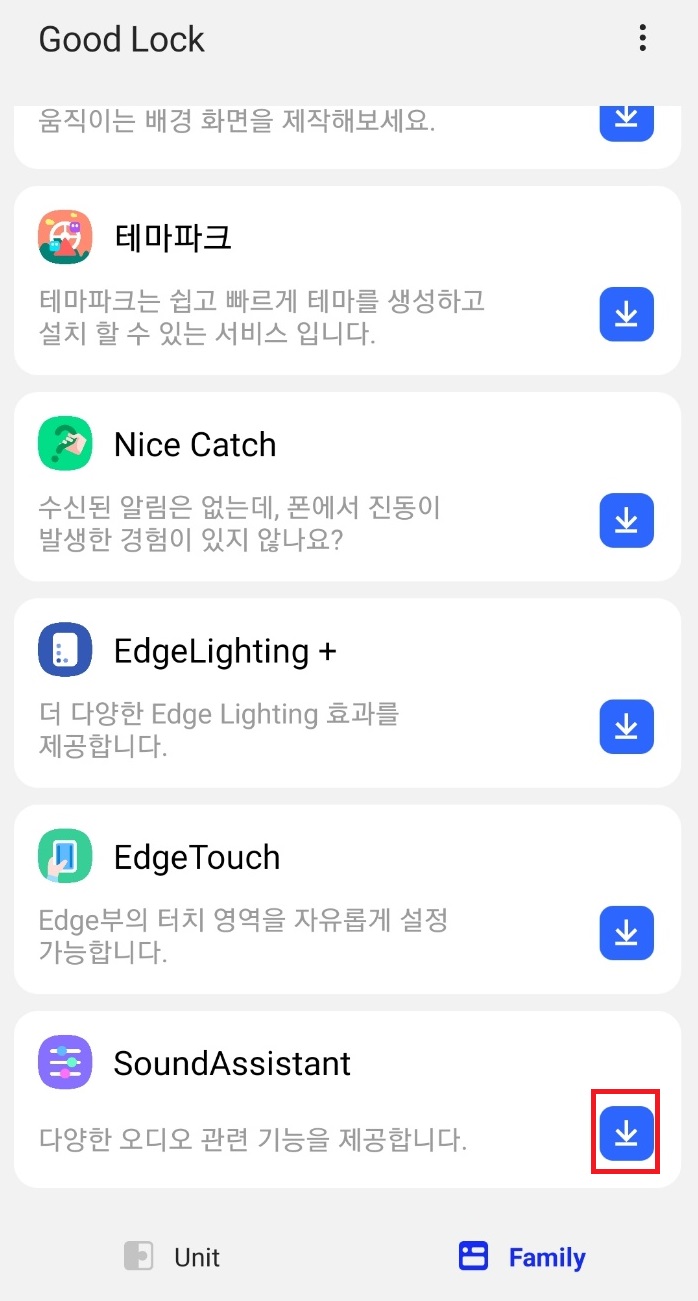

▶갤럭시버즈와 같은 삼성 갤럭시 블루투스 이어폰의 사운드를 설정하기 위해서는 굿락 내에서 사운드 어시스턴트라는 앱을 설치하셔야 하는데요, 사운드 어시스턴트는 굿락 앱에 접속하신 뒤, 아래에 있는 Family 버튼을 누른 뒤, Sound Assistant를 찾아 설치해주시면 됩니다.
시나리오 기능

▶사운드 어시스턴트를 실행하게 되면 위와 같은 화면이 나오게 되는데요, 먼저 제일 첫 번째로 보이는 시나리오 기능에 대해 알아보도록 하겠습니다.

▶시나리오 기능은 위 사진과 같이 시간대별로 소리 설정을 다르게 할 수 있는 기능인데요, 이 기능을 사용하여 집과 직장, 공공장소 등에서 소리 설정을 적당히 조절하여 난감한 상황을 피할 수 있습니다.



▶시나리오를 설정하게 되면 위와 같이 시작, 종료 시각과 요일, 동작을 설정할 수 있는 화면이 나오게 되며 적절히 설정해주시면 됩니다.
음량 패널 테마 기능

▶스마트폰에 있는 음량 조절 버튼을 누르게 되면 대부분은 스마트폰 상단에서 음량 조절 화면이 나오게 되지만, 스마트폰의 우측이나 좌측에서 음량 조절 화면이 나오고 싶을때는 어떻게 해야 할까요? 바로 음량 패널 테마를 이용하시면 됩니다.



▶사운드 어시스턴트 홈 화면에서 음량 패널 테마를 선택하게 되면 위와 같은 화면이 나오게 되고, 레이아웃을 오른쪽, 왼쪽으로 조절하여 음량 조절 화면을 조정하실 수 있습니다.
개별 앱 음량 조절 기능

▶만일 특정 앱의 음량만 조절하고 싶을땐 어떻게 해야 할까요? 바로 개별 앱 음량 조절 기능을 사용하시면 됩니다.


▶사운드 어시스턴트에서 개별 앱 음량을 누르게 되면 위와 같은 화면이 나오게 됩니다. 그 후, 우측 하단에 있는 +버튼을 눌러 볼륨을 조절하고 싶은 앱을 선택해주시면 됩니다.

▶볼륨을 조절하고 싶은 앱을 선택하게 되면 위와 같이 개별 앱 음량 홈화면에서 앱이 활성화되며, 음량을 조절할 수 있습니다.
멀티 사운드 기능

멜론이나 지니등의 음악 플레이어를 통해 음악을 듣는 도중 유튜브나 기타 사이트를 통해 영상을 시청할 때 듣던 음악이 멈추고 동영상의 사운드만 실행이 된 적이 있을 겁니다. 만일 2개 이상의 앱에서 동시에 사운드를 재생하려면 어떻게 해야 할까요? 바로 멀티 사운드 기능을 이용하시면 됩니다.

사운드 어시스턴트의 오디오 제어 메뉴란에 있는 멀티 사운드를 활성화하게 되면 위와 같이 앱을 선택하라는 문구가 나오게 되며, 선택을 누르게 되면 여러 가지 앱이 나오게 됩니다.

저는 여기서 유튜브 앱을 선택해 보았고, 멀티 사운드를 활성화한 후 멜론 음악과 유튜브 영상을 동시에 실행해본 결과 위와 같이 동시에 사운드가 재생되는 것을 알 수 있었습니다.
음질 및 음향 효과 기능

▶본인이 마치 콘서트홀에 있다는 느낌이 들도록 사운드를 설정하고 싶다면, 사운드 어시스턴트의 음질 및 음향 효과 기능을 사용하시면 됩니다.

▶음질 및 음향 효과에 들어오시게 되면 위와 같은 화면이 나오게 되는데요, 직접 이퀄라이저를 설정할 수 있으며, 아래에 있는 여러 설정을 적용해볼 수 있습니다.

▶여기서 옵션 더 보기를 누르시게 되면 Dolby Atmos와 게임용 Dolby Atmos, 이퀄라이저, 진공관 앰프 등을 설정할 수 있습니다.


▶여기서 음질 최적화를 누르게 되면 나이에 맞는 주파수를 적용하여 조금 더 편안하게 들을 수 있습니다.
고급 설정

▶마지막으로 고급 설정을 들어오게 되면 위와 같이 여러 가지 기능들을 설정할 수 있으므로 한번 설정해보시는 것이 좋아 보입니다.
마치며
사람의 성별과 나이등에 의해 청각이 좌우되므로, 본인에게 맞는 음향을 찾기란 힘들 수 있습니다. 그러므로 적당한 음향을 찾기 위해 여러 가지 설정을 적용하는 것이 좋은데요, 이를 위해 갤럭시 사운드 어시스턴트를 이용해보는 것은 어떨까요? 이상으로 삼성 갤럭시 블루투스 이어폰 사운드 설정 방법에 대해 알아보았습니다.
그럼 다음 포스팅에서 봬요!!
'인터넷 정보 > 스마트폰/모바일/인터넷' 카테고리의 다른 글
| 삼성 갤럭시 스마트폰 분실 시 위치 확인 방법 (0) | 2021.08.23 |
|---|---|
| 네이버 TV 동영상 다운로드 방법 3가지 (2021년 8월 19일 업데이트) (0) | 2021.08.19 |
| PC에서 문자 보내는 방법 (0) | 2021.07.14 |
| 사라진 네이버 실시간 검색어를 다시 볼 수 있다? (0) | 2021.07.08 |
| 구글 계정 탈퇴 방법은? (0) | 2021.07.07 |